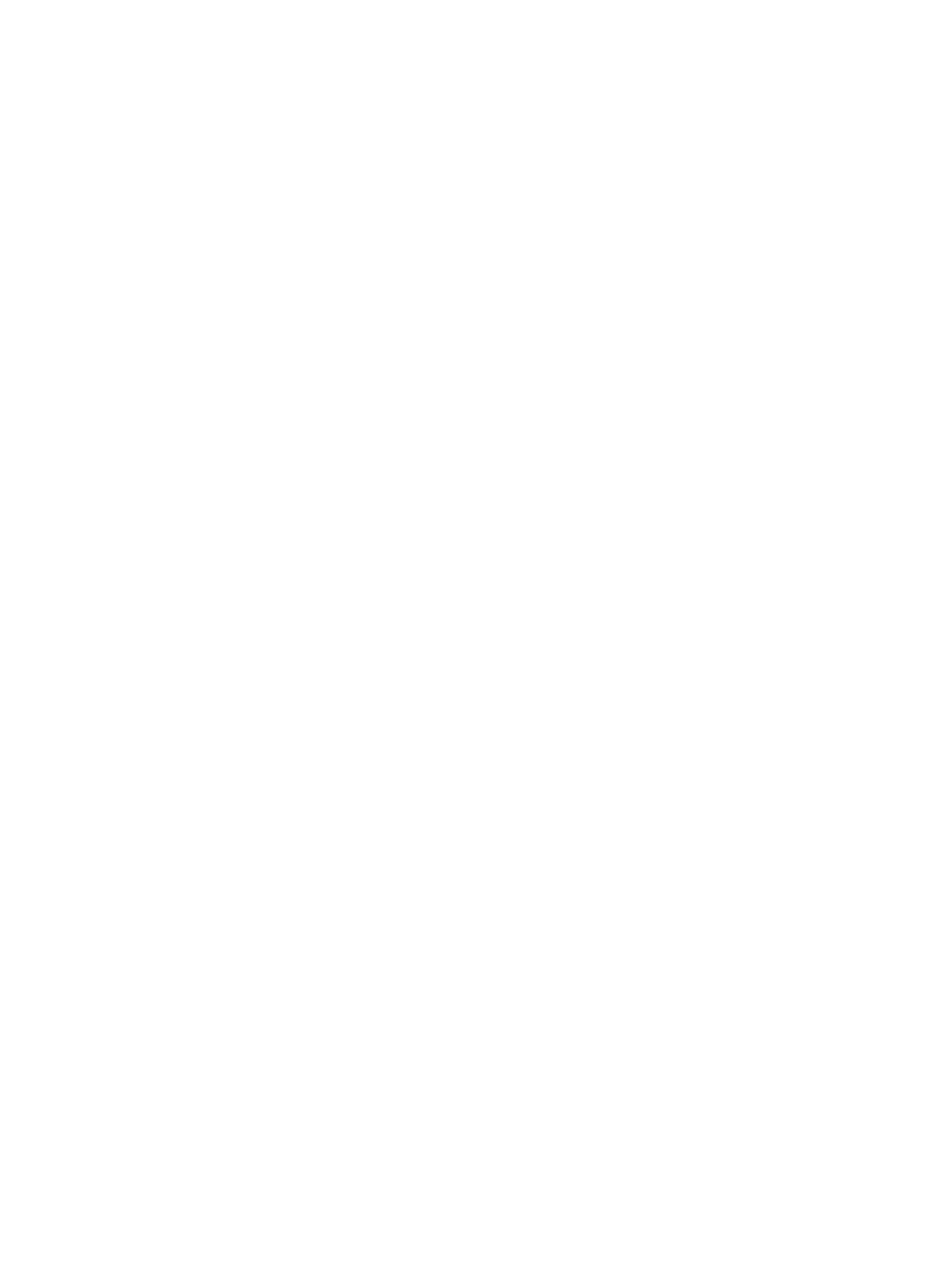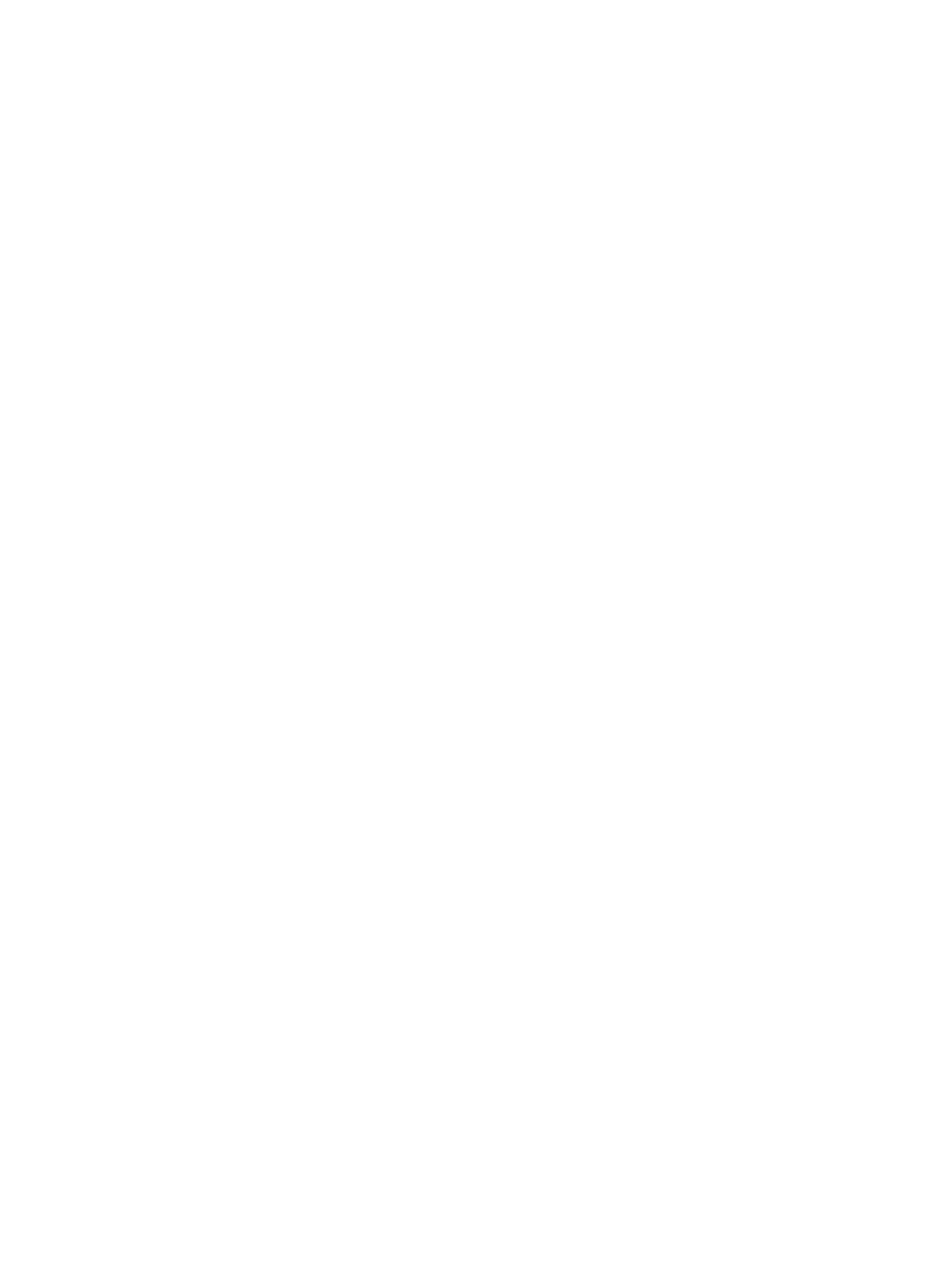
ファンの取り付け........................................................................................................................................................... 26
スピーカー............................................................................................................................................................................27
スピーカーの取り外し.................................................................................................................................................... 27
スピーカーの取り付け....................................................................................................................................................28
WLAN カード......................................................................................................................................................................29
WLAN カードの取り外し.............................................................................................................................................. 29
WLAN カードの取り付け..............................................................................................................................................30
WWAN カード.....................................................................................................................................................................31
WWAN カードの取り外し..............................................................................................................................................31
WWAN カードの取り付け............................................................................................................................................ 32
タッチパッド.......................................................................................................................................................................... 33
タッチパッドの取り外し...................................................................................................................................................33
タッチパッドの取り付け.................................................................................................................................................. 34
電源アダプタポート............................................................................................................................................................. 35
電源アダプタポートの取り外し......................................................................................................................................36
電源アダプタ ポートの取り付け.................................................................................................................................... 36
ディスプレイアセンブリ.......................................................................................................................................................... 37
ディスプレイアセンブリの取り外し...................................................................................................................................37
ディスプレイアセンブリの取り付け.................................................................................................................................. 40
I/O ボード............................................................................................................................................................................41
I/O ボードの取り外し................................................................................................................................................... 42
I/O ボードの取り付け................................................................................................................................................... 43
電源ボタンボード................................................................................................................................................................ 44
電源ボタンボードの取り外し.........................................................................................................................................44
電源ボタン基板の取り付け..........................................................................................................................................44
指紋認証リーダー内蔵電源ボタン.................................................................................................................................... 45
指紋認証リーダー内蔵電源ボタンの取り外し............................................................................................................. 45
指紋認証リーダー内蔵電源ボタンの取り付け.............................................................................................................46
システム基板...................................................................................................................................................................... 47
システム基板の取り外し...............................................................................................................................................47
システム基板の取り付け.............................................................................................................................................. 49
ディスプレイベゼル...............................................................................................................................................................50
ディスプレイベゼルの取り外し....................................................................................................................................... 50
ディスプレイベゼルの取り付け........................................................................................................................................ 51
ディスプレイパネル...............................................................................................................................................................52
ディスプレイパネルの取り外し........................................................................................................................................52
ディスプレイパネルの取り付け.......................................................................................................................................55
ディスプレイヒンジ................................................................................................................................................................ 57
ディスプレイヒンジの取り外し.........................................................................................................................................57
ディスプレイヒンジの取り付け........................................................................................................................................ 58
カメラ...................................................................................................................................................................................58
カメラの取り外し........................................................................................................................................................... 58
カメラの取り付け...........................................................................................................................................................59
ディスプレイ背面カバー.......................................................................................................................................................60
4
目次